koyeb(heroku 대체제) 으로 flask 배포하기
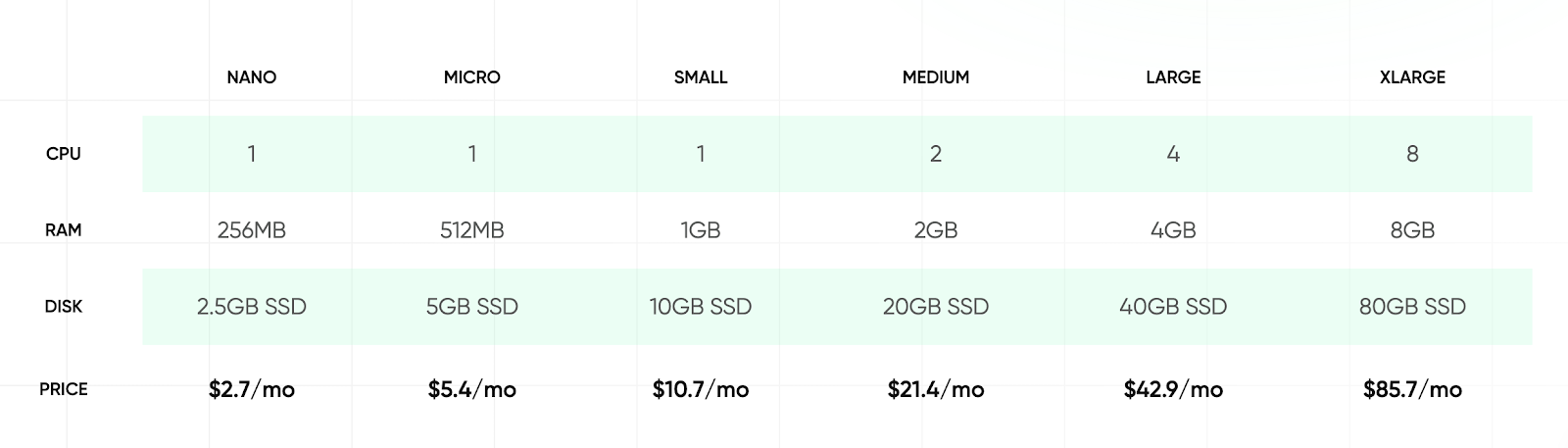
## koyeb 선택 이유 2015년부터 잘 쓰던 heroku(무료 플랜)가 곧 무료 플랜을 종료한다고 해서 대체제를 찾아봤다. fly.io, render.com 등을 확인해봤는데 fly.io 는 카드를 등록해야해서 탈락. render.com 는 괜찮은 것 같았는데 가격 대비 서비스가 미세하게나마 koyeb이 좋아서 선택. CPU 1 / RAM 512 / SSD 5G 가 무료라고 되어 있다. 정확히는 5달러를 주고 저 플랜을 5.4달러에 제공해서 0.4달러를 내야하는 것 같은데... 아래 이미지처럼 되어 있어서 일단 한 달 써보려고 한다. 0.4달러를 내야하면 render.com 로 가면 되니. 배포하는 방법은 별 것 없어서 쓸데없는 말이 길어졌다. ## 배포 방법 아래 이미지대로 쭉 따라하면 된다. 먼저 create app 을 누르고, gunicorn 을 사용하기 때문에 **run command** 에 `gunicorn app:app` 을 작성했다. 만약 python version 을 고정하고 싶다면 추가 작업이 필요하다. `root` directory 에 `runtime.txt` 파일을 추가하고 `python-3.9.15` 라고 명시하면 된다. 해당 작업을 하지 않으면 koyeb이 알아서 파이썬 버전을 정해서 빌드한다. 배포는 이렇게하면 끝이다. 적고 나니까 render.com 도 올려 봐야겠다는 생각이 든다. 뭐가 더 간단하려나.


